Online-käännöspalvelut: Verkkokäännös on todellinen pieni vallankumous, koska sen avulla voit muutaman napsautuksen aikana kääntää reaaliajassa blogiartikkelin, lehtiartikkelin tai kirjoittaa tekstiä englanniksi tai muulla valitsemallasi kielellä.
Itse asiassa parhaiden käännöspalvelujen löytäminen on asia, jota jokainen yritys tai henkilö saattaa joskus tarvita. Ihmiset tarvitsevat käännetyn oikeudenkäyntiasiakirjan, vieraskielisen asiakirjan, jonka syntyperäinen laatija on kirjoittanut - syyt ovat rajattomat. Hyvät käännöspalvelut ovat hyviä ihmisille, jotka eivät osaa kieltä tai joilla ei ole aikaa omistautua sille.
Joitakin alueita on vaikeampaa kääntää kuin toisia, koska kyse ei ole vain oikeiden sanojen ja lauseiden käytöstä vieraalla kielellä. Tekstin tulisi säilyttää merkityksensä ja pysyä merkityksellisenä uudelle yleisölle parhaalla mahdollisella tavalla.
Siksi, löytää paras online-käännössivusto pitäisi olla seuraava askel kaikille.
Sisällysluettelo
Mikä on paras online-käännöspalvelu?
1. Paras: Google-käännös
Google-kääntäjä osoittautuu parhaaksi verkkokääntäjäksi nykyinen: se erottuu kaikista muista verkkotyökaluista puhtaalla, yksinkertaisella ja helposti lähestyttävällä tyylillä, selkeydellä suunnittelussaan ja ennen kaikkea käännöstensä laadulla.
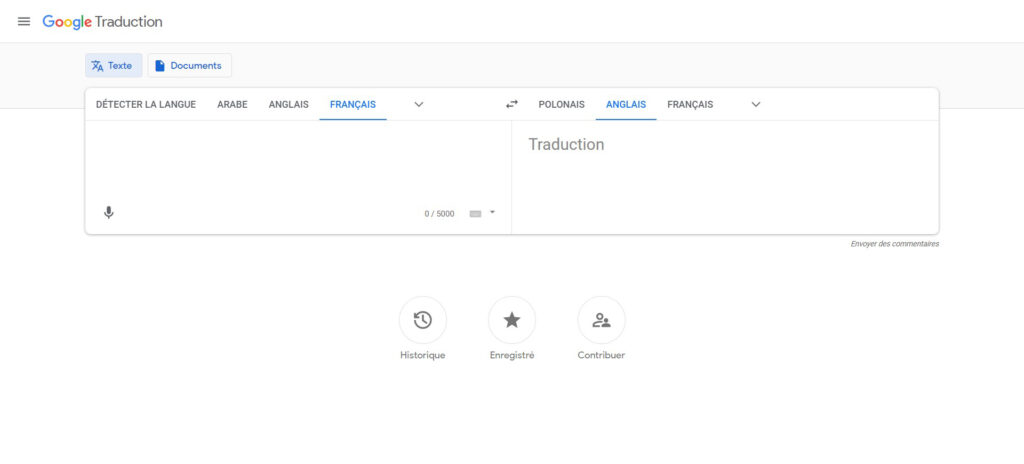
Google Translator on integroitu muihin Google-tuotteisiin, kuten Chromen konekäännöstoiminto selaimessa ja useisiin Android-sovelluksiin, jotka suoratoistavat sisäänrakennettuun Kääntäjä-sovellukseen sisältöä, kuten twiittien tai tekstin kääntämistä verkkosivuilla.
Se tukee kymmeniä kieliä ja vaatii vaikeuksia selvittää lukemasi kielen automaattisen tunnistuksensa ansiosta. Lisäksi jokaiselle Internet-käyttäjälle on mahdollista kuunnella haluttua käännöstä.
Lukeminen: 10 vinkkiä GG Traductionista, ilmaisesta Google-kääntäjästä
2. Tehokkain: deepl
Laadun puoli, deepl on melko uusi käännösväline (julkaistu elokuussa 2017), mutta sitä pidetään usein sellaisena tehokkain. Linguee -sivustotiimin luoma DeepL käyttää käännöksiä viimeksi mainitun tietokannassa.
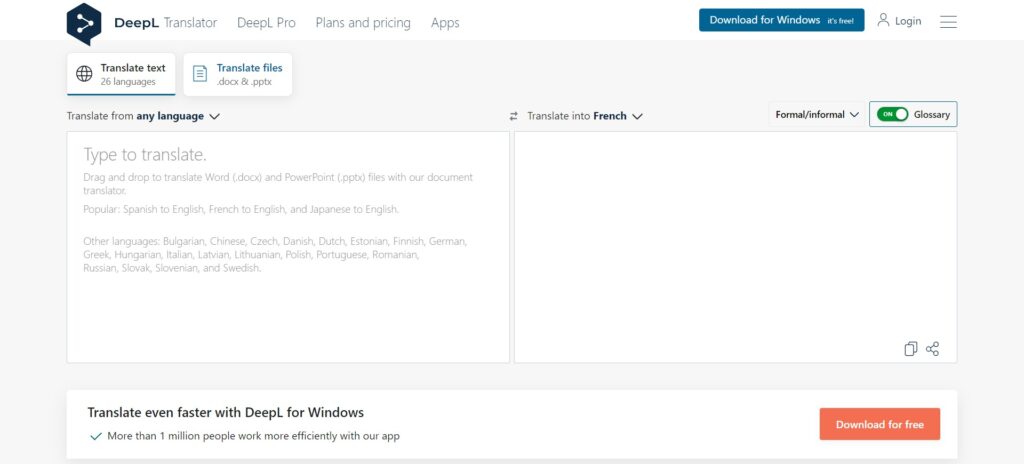
Deepl tukee myös kymmeniä kieliä, sillä on sisäänrakennettu automaattinen tunnistus, se voi kääntää verkkosivuja tai ladattuja asiakirjoja ja antaa käyttäjille mahdollisuuden äänestää käännöksiä niiden tarkkuuden perusteella.
3. Offline-kääntäjä: Microsoft Translator for Windows 10
Offline-käännös on tämän sovelluksen vahvuus. Lisäksi tuettujen kielten määrä kasvaa edelleen.
Toisin kuin Google Translate, joka on täysin verkkopohjainen sovellus, Microsoft Translator voi toimia ilman Internetiä ja tekee sen erittäin hyvin.
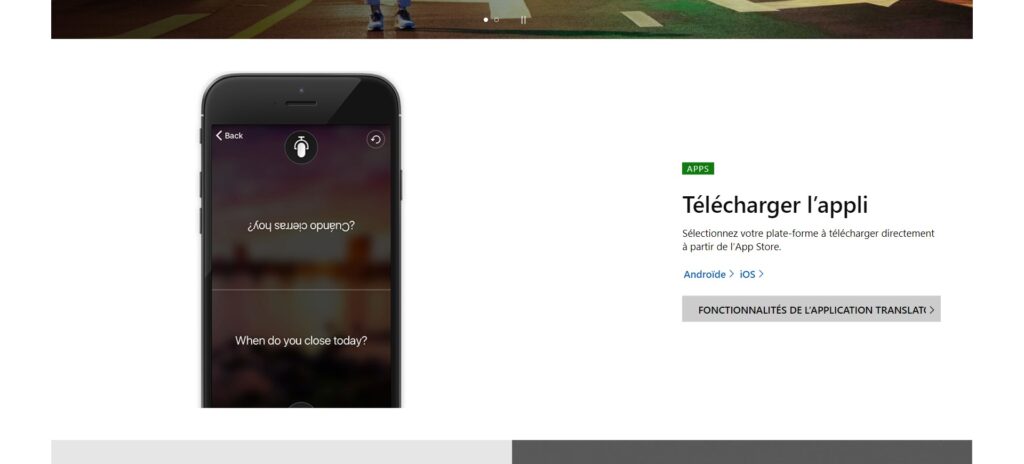
Yksi ominaisuus, joka erottaa sen, on kameran käännös. Osoita kameralla merkkejä, sanomalehtiä, valikoita tai muuta painettua tekstiä.
Tekstin kääntäminen on myös erittäin hyödyllinen ominaisuus, varsinkin kun keskustelet jonkun kanssa, joka ei puhu kieltäsi.
Sovelluksessa on myös äänikäännös ja teksti puheeksi -toiminto. Napauta vain kaiutinkuvaketta kuullaksesi käännetyn lauseen ääntämisen.
Sovellus tallentaa kaikki käännökset, ja voit myös merkitä ne suosikkeiksi, jotta niitä on helppo käyttää.
4. Paras ohjelmisto: Babylon
Lopuksi Babylon Translatoria pidetään parhaana käännösohjelmistona. Tämän työkalun avulla voit tunnistaa ja kääntää jopa 77 kieltä.
Kääntäjä ei ole vain edullinen, vaan siinä on myös huippuluokan ominaisuudet ja kyky työskennellä mistä tahansa haluamastasi työpöytäsovelluksesta, mukaan lukien sähköposti.
Ohjelman avulla voit määrittää tietyn kielen jokaiselle yhteyshenkilöllesi. Tällä tavalla voit kirjoittaa sähköpostin englanniksi, mutta vastaanottaja saa sen valitsemallasi kielellä.
Samoin toinen osapuoli voi kirjoittaa haluamallaan kielellä ja saat viestin englanniksi tai muulla valitsemallasi kielellä.
5. Vaihtoehto: Bing Translator
Bing Translator, Microsoft-tuote, on Windows Phone -sisäänrakennettu käännösohjelma. Sillä on ero olla viimeinen moottori verkkokäännös ilmaisella sovellusliittymällä, joten kehittäjät luottavat usein käännökseen sovelluksissa (se antaa myös kehittäjille mahdollisuuden maksaa pääsystä).
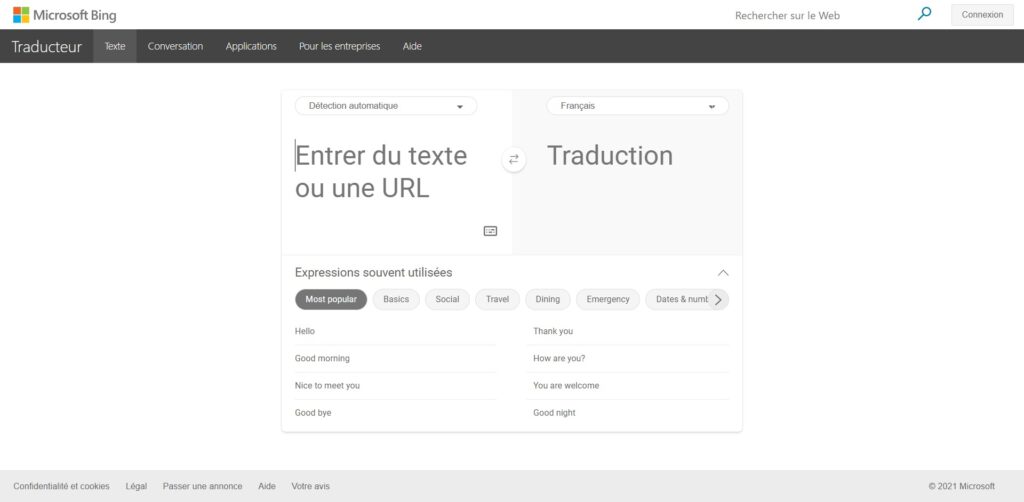
Se tukee myös kymmeniä kieliä, sillä on sisäänrakennettu automaattinen tunnistus, se voi kääntää verkkosivuja tai ladattuja asiakirjoja ja antaa käyttäjien äänestää käännöksiä niiden tarkkuuden perusteella.
Bing Kääntäjän tärkein etu on oikeastaan OCR ja tekstintunnistusominaisuudet sen Windows Phone -sovelluksessa.
Kuinka käyttää kielenkääntäjiä?
Automaattiset kielenkääntäjät toimivat melkein kaikki samalla periaatteella, nimittäin:
- Kirjoitat sanan haluamallasi kielellä,
- Sitten valitset kielesi, jolla kääntäjän on käännettävä.
- Napsautat Enter-näppäintä ja sana käännetään.
Verkkokäännöspalveluissa, jotka pystyvät kääntämään enemmän kuin kolme kieltä, on usein mahdollisuus kuulla ääntäminen.
Jos näin on, kirjoitat periaatteessa haluamasi sanan tai lausekkeen ja painat sitten näppäintä (katso kääntäjän käyttöopasta), jota englanniksi kutsutaan sanoiksi ja kuulet ääntämisen.
Mikä on paras tapa kääntää teksti tietokoneeltasi?
deepl on melko uusi käännösväline (julkaistu elokuussa 2017), mutta sitä pidetään usein tehokkaimpana.
Linguee-verkkosivustoryhmän luoma DeepL käyttää käännösten suorittamiseen jälkimmäisen tietokantaa.
DeepL antaa sinun kääntää 26 kieltä (ranska, englanti, saksa, espanja, italia, hollanti, puola, venäjä, bulgaria jne.).
Lue myös: Parhaat englanninkieliset ranskalaiset käännössivustot (2022 painos) & Reverso Correcteur: Paras ilmainen oikeinkirjoituksen tarkistus virheettömille teksteille
Kuinka pääsen Google Kääntäjään?
Google-kääntäjän avulla voit kääntää ääneen lausutut sanat tai lauseet, jos laitteessasi on mikrofoni. Joillakin kielillä käännös puhutaan myös ääneen.
- Siirry sivulle Google kääntäjä.
- Valitse syöttökieli.
- Valitse tekstiruudun vasemmassa alakulmassa Puhu.
- Sano käännettävä teksti Puhu nyt -kehotteessa.
- Lopeta tallennus napsauttamalla Puhu.
Tällä hetkellä äänitila ei ole yhteensopiva kielitunnistusominaisuuden kanssa.
IPhone ja iPad:
- Avaa Käännös-sovellus
.
- Valitse yläreunassa lähde- ja kohdekielet.
- Napauta Talk.
- Jos tämä painike on harmaana, se tarkoittaa, että puheentunnistuksen käännös ei ole saatavana tälle kielelle.
- Kun kuulet "Puhu nyt" -viestin, sano mitä haluat kääntää.
Kuinka käyttää Google-dokumentteja Word-asiakirjan kääntämiseen
Vaikka Google Docs on erillinen toimistopaketti, voit käyttää sitä myös Word-dokumenttien avaamiseen ja käsittelyyn. Google-dokumenteissa on käännösominaisuus, jota voit käyttää ladattujen Word-tiedostojen kanssa.

Tämä periaatteessa lataa Word -asiakirjasi Google -dokumentteihin, kääntää tekstin ja antaa sinun tallentaa käännetyn version tietokoneellesi. Voit tehdä sen seuraavasti:
- Avaa uusi välilehti selaimessasi ja siirry kohtaan Google Drive. Täältä voit ladata asiakirjoja muokattavaksi Google -dokumenteissa.
- Klikkaa Nouveau jonka jälkeen Lataa tiedostoja ja valitse Word-asiakirjasi.
- Napsauta hiiren kakkospainikkeella asiakirjaasi Google Drivessa ja valitse Avaa kanssa, jota seuraa Google Docs.
- Kun asiakirja avautuu editorissa, napsauta painiketta Fichier valikko ja valitse Tallenna Google-dokumentteina. Sinun on tehtävä tämä, koska Google-dokumentit eivät voi kääntää Word-asiakirjoja suoraan.
- Uusi Google-dokumentit-tiedosto avautuu Word-dokumenttisi sisällön kanssa. Käännä tämä napsauttamalla Työkalut valikko yläosassa ja valitse Käännä asiakirja.
- Kirjoita uudelle käännetylle asiakirjalle nimi, valitse kohdekieli avattavasta valikosta ja napsauta kääntää.
- Kääntämäsi asiakirja avautuu uudelle välilehdelle. Tallenna se Word-asiakirjana napsauttamalla painiketta Fichier ja valitse Download, jota seuraa Microsoft Word.
Kuinka lopettaa käännös?
Poista automaattinen käännös käytöstä - Google Chrome
- sisään kromi, napsauta valikkoa Muokkaa ja hallitse Google Chromea sitten Vaihtoehdot.
- Napsauta Lisäasetukset-osiota.
- Alueella kääntää, poista valinta kehotteesta Kääntää sivut, jotka on kirjoitettu kielellä, jota en osaa lukea.
- Sulje sitten välilehti.
Lukeminen: Voinko vai osaanko? Älä epäile oikeinkirjoitusta!
Poista käytöstä Microsoft Translate -laajennus - Safari
- avoin Safari.
- Paina sarkainta Partage.
- Valitse välilehti Plus.
- Poista toiminto käytöstä Kääntäjä
Poista käytöstä ja poista Mozilla-laajennukset (Firefox)
Poista laajennus käytöstä poistamatta sitä.
- Napsauta -painiketta menu sitten Lisämoduulit ja valitse Laajennukset
- Selaa laajennusten luetteloa.
- Napsauta ellipsikuvaketta (kolme pistettä), joka vastaa laajennusta, jonka haluat poistaa, ja valitse deaktivoida.
Ota laajennus uudelleen käyttöön etsimällä se laajenneluettelosta, napsauttamalla ellipsikuvaketta (kolme pistettä) ja valitsemalla aktivoida (Käynnistä Firefox tarvittaessa uudelleen).
Lukeminen: Parhaat vaihtoehdot WeTransferille suurten tiedostojen lähettämiseen ilmaiseksi
Miten vaihdan ladattujen ääni- / videonimikkeiden kielen?
Ei ole harvinaista, että DVD-levy tai muu videoväline sisältää useita tekstityksiä tai ääniraitoja. VLC: n avulla voit vaihtaa kieltä tarvitsematta palata päävalikkoon.
Voit vaihtaa levyn ääniraidan kielen avaamalla valikon Audio-. Siirrä hiiren osoitin kohtaan Ääniraidatja napsauta sitten valitsemaasi kieltä.
Voit myös muuttaa tekstityksen kieltä avaamalla valikon Tekstitykset, siirrä hiiren osoitin kohtaan Tekstityksen kappaleetja napsauta sitten haluamaasi kieltä.
Tämä muutos tehdään reaaliajassa. Sinun ei tarvitse käynnistää ohjelmaa uudelleen.
Miksi kääntäjää tulisi pyytää?
Nykyisin minkä tahansa notaarin viraston on ehkä kutsuttava käännösyritys. Kääntäjää voidaan pyytää oikeudenkäyntien, kiinteistöjen myynnin, avioeron, adoptioiden tai minkä tahansa oikeudellisen, hallinnollisen tai kaupallisen toiminnan aikana. Asiakirjojen kääntäminen on välttämätöntä oikeudellisessa maailmassa, ja sen on oltava moitteeton notaarin asioissa.
Tämän toiminnan on oltava tarkkaa, täsmällistä ja käytettävä tilanteeseen mukautettuja erityistermejä. Siksi on välttämätöntä kutsua ammattilaisia, jotka on useimmiten valaehdittava kirjattujen asiakirjojen virallisen luonteen vuoksi.
Säädöksen käännös on todellakin laillinen käännös, mutta sitä ei välttämättä ole vannottu. Termi "vannottu" tarkoittaa kääntäjän kykyä kiinnittää sinetti siinä määrin kuin hän on vannonut valan tuomioistuimessa.
Niin sanottujen "notaari" -asiakirjojen käännösten osalta kaikki pyydetyt siviilisäätyasiakirjat on käännettävä valan kääntäjän toimesta (esimerkiksi avioliitto-, syntymä- tai kuolintodistukset jne.). Valatut asiakirjat vaaditaan myös tietyissä avioero- tai perintötapauksissa.
Lopuksi on mahdollista pyytää käännöksiä testamentista, siviilisäädyn asiakirjoista, rikosrekisteristä, tuomioista tai asiantuntijalausunnoista.
Mikä on kääntäjän erikoistuminen?
Käännöksen sanotaan erikoistuneen, kun sisältö voidaan liittää tiettyyn alaan: markkinointi, laki, matkailu, lääketiede jne.
Suurin osa kääntäjistä on "yleisiä" aloittaessaan uransa ja sitten erikoistuneet mieltymystensä ja heille uskottavien hankkeiden mukaan.
Jokainen kääntämistä opiskellut ammattikääntäjä pystyy tekemään tarvittavan tutkimuksen teknisen projektin käsittelemiseksi, mutta tämä voi kestää kauan. Siksi he yleensä valitsevat erikoistumisen tietylle toiminta-alueelle.
Lue myös: Parhaat ilmaiset kirjojen lataussivustot (PDF ja EPub) & Parhaat sivustot kuunnella ilmaisia äänikirjoja verkossa
Älä unohda jakaa artikkelia!



